eclipse におけるプロジェクト内のソースファイル・クラスファイルの格納場所は、デフォルトではプロジェクトのルートフォルダーに設定されています。eclipse
では、ソースファイルを格納するフォルダーとクラス・ファイルが出力されるフォルダーを分けることが可能です。
ここでは以下の3 つの場合における設定方法を説明します。
① 新規プロジェクト作成時のデフォルトのソース・フォルダー、クラス出力先設定
② 新規プロジェクト作成時のソース・フォルダー、クラス出力先設定
③ 既存プロジェクトのソース・フォルダー、クラス出力先の編集
新規プロジェクト作成時のデフォルトのソース・フォルダー、クラス出力先設定
新規Java プロジェクト作成時に、デフォルトで設定されるソース格納フォルダーとクラス・ファイルなどが出力されるフォルダーの設定方法を説明します。
メニューより[ウィンドウ]-[設定]より設定画面を開き、左ペインの[Java]-[ビルド・パス]を選択します。[ソースおよび出力フォルダー]はデフォルトでは[プロジェクト]がチェックされています。
この設定ではソース・フォルダーとクラス出力先は、共にプロジェクトのルートフォルダーになります。
ソース・フォルダーとクラス出力先フォルダーを任意の場所に指定したい場合は、[フォルダー]にチェックし、[ソース・フォルダー名]と[出力フォルダー名]を設定します。デフォルトでは[ソース・フォルダー名]が「src」、[出力フォルダー名]が「bin」と設定されています。設定が完了したら[OK]ボタンをクリックします。
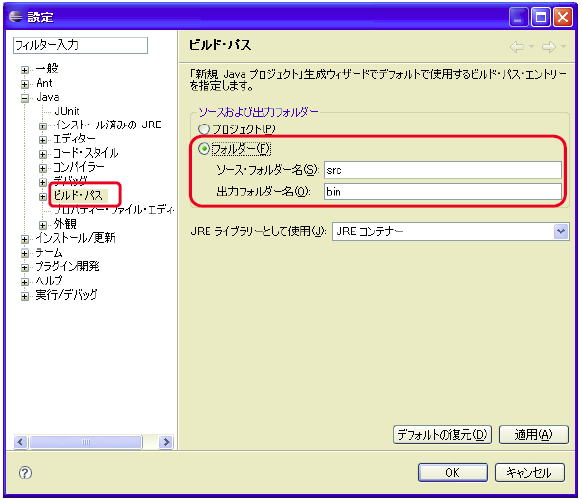
設定後、新規Java プロジェクト作成時の「新規Java プロジェクト」生成ウィザードでは、指定したソース・フォルダーと出力フォルダーがデフォルトの設定となります。
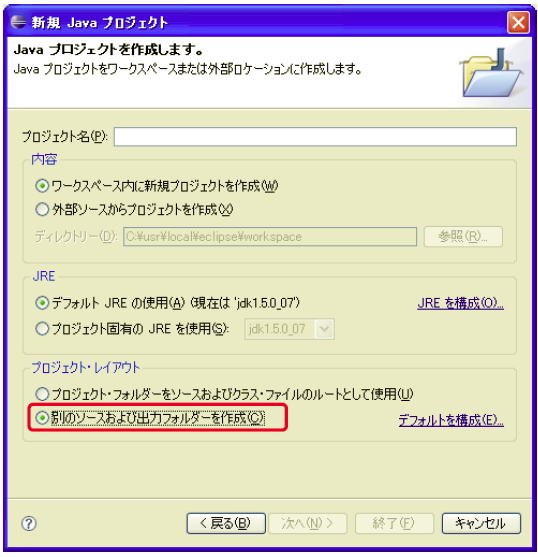
新規プロジェクト作成時のソース・フォルダー、クラス出力先設定
Java プロジェクト新規作成は、メニューの[ファイル]-[新規]-[プロジェクト]を選択し、「新規プロジェクト」画面で、[Java プロジェクト]を選択します。選択後、[次へ]ボタンをクリックします。
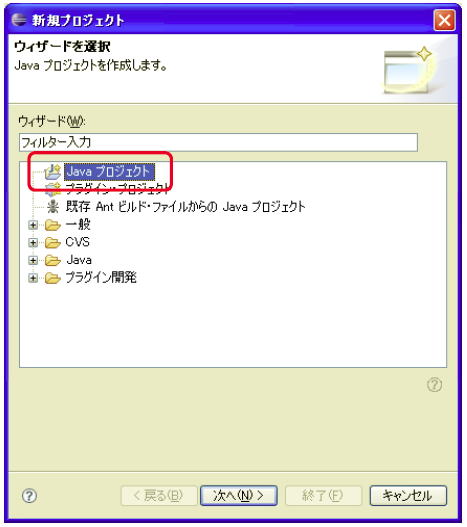
プロジェクト名を入力後、[次へ]ボタンをクリックします。
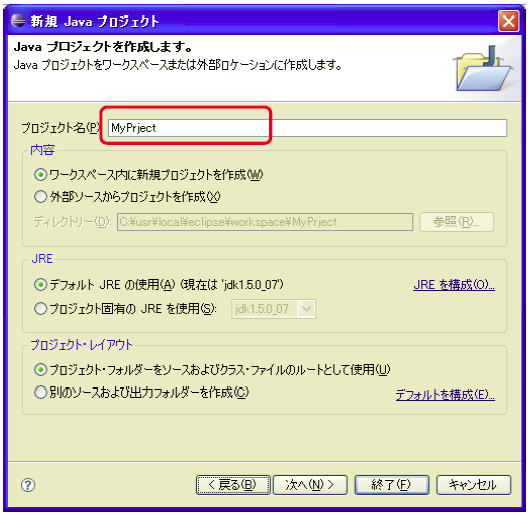
「Java の設定」画面で、[ソース]タブを選択します。ここで、ソース・フォルダーの追加、フォルダのビルド・パス設定、出力フォルダーの変更ができます。
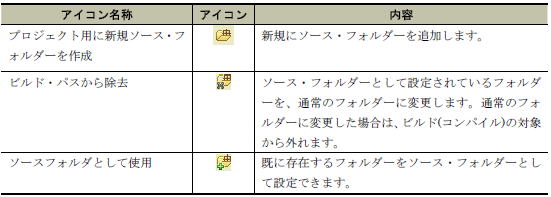
| 図 : 新規プロジェクトのソース・フォルダー、クラス出力先フォルダーの設定 |
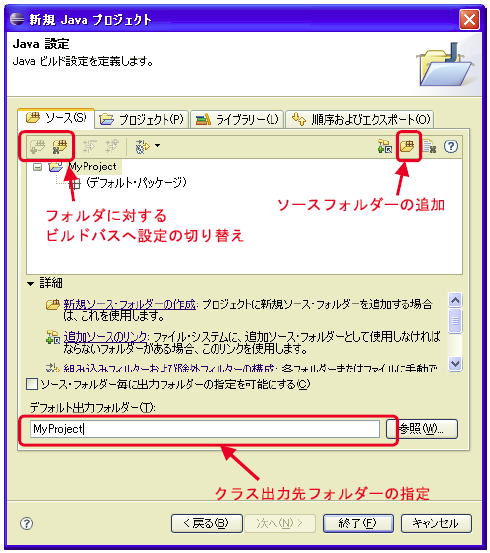
新規プロジェクト作成時のソース・フォルダー、クラス出力先設定
既存プロジェクトのソース・フォルダー、クラス出力先を変更する方法を紹介します。
「パッケージ・エクスプローラー」ビューで変更するプロジェクトを右クリックし、メニューより[プロパティー]を選択します。左ペインより、[Java
のビルド・パス]を選択し、[ソース]タブを開きます。[ソース]タブ上で、ソースファイルの追加、編集、除去および出力フォルダーの変更を行うことができます。
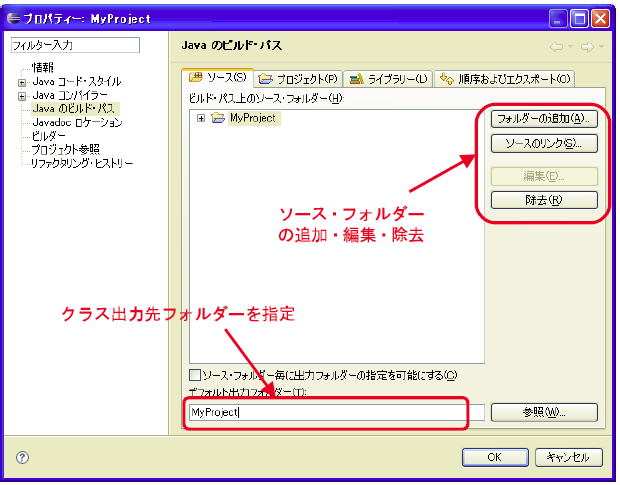
(クリックすると拡大します。)
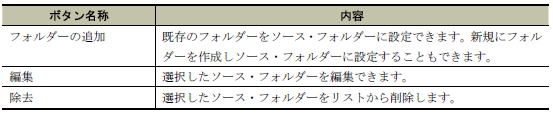
|